Google Docs adalah alat yang berguna untuk membuat dan mengedit dokumen. Selain fitur pemrosesan teks, ini juga menyediakan berbagai cara untuk menyisipkan gambar dan grafik. Dalam panduan ini, kamu akan belajar cara menyisipkan gambar dari berbagai sumber ke dalam dokumen Google-mu.
Temuan Utama
- Ada beberapa metode untuk menyisipkan gambar ke dalam Google Docs: dari komputermu, melalui pencarian web, melalui Google Drive, melalui URL, atau bahkan langsung dari kamera.
- Kamu dapat menyesuaikan gambar yang disisipkan, memindahkannya, dan mengubah ukurannya untuk menyisipkannya secara optimal ke dalam dokumen-mu.
Panduan Langkah demi Langkah
Mengunggah Gambar dari Komputer
Kamu dapat memulai dengan mengklik fungsi "Sisipkan" di Google Docs, yang berada di sebelah kanan fungsi komentar. Di sini, kamu memiliki opsi untuk mengunggah gambar dari komputermu.
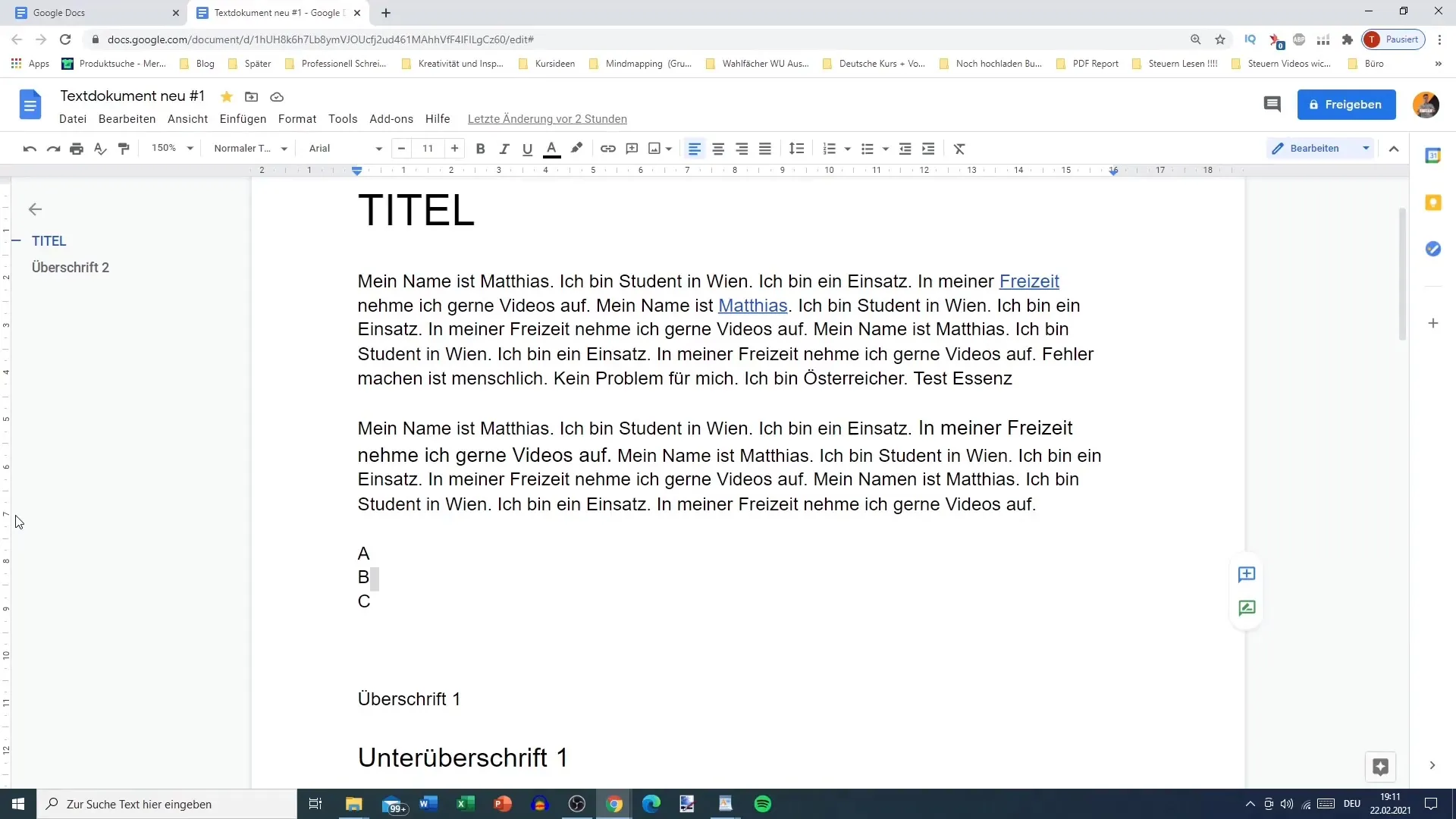
Setelah mengklik "Sisipkan Gambar", kamu akan diarahkan ke file-file-mu. Pilih folder di mana gambar yang diinginkan berada. Misalnya, kamu bisa melihat di folder Unduhan-mu.
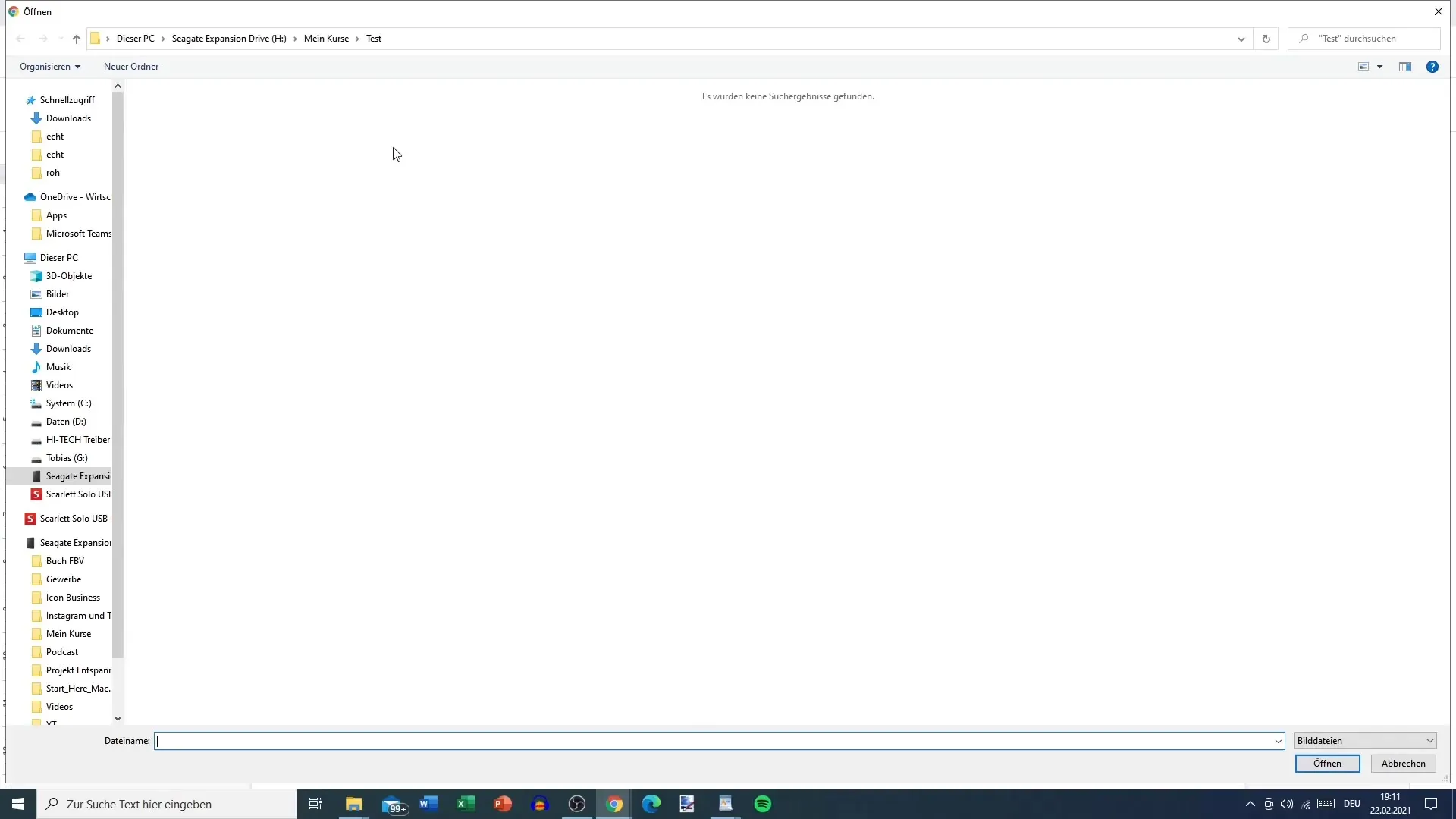
Saat menemukan gambar yang diinginkan, pilih gambar tersebut dan klik "Buka". Gambar akan disisipkan pada posisi kursor.
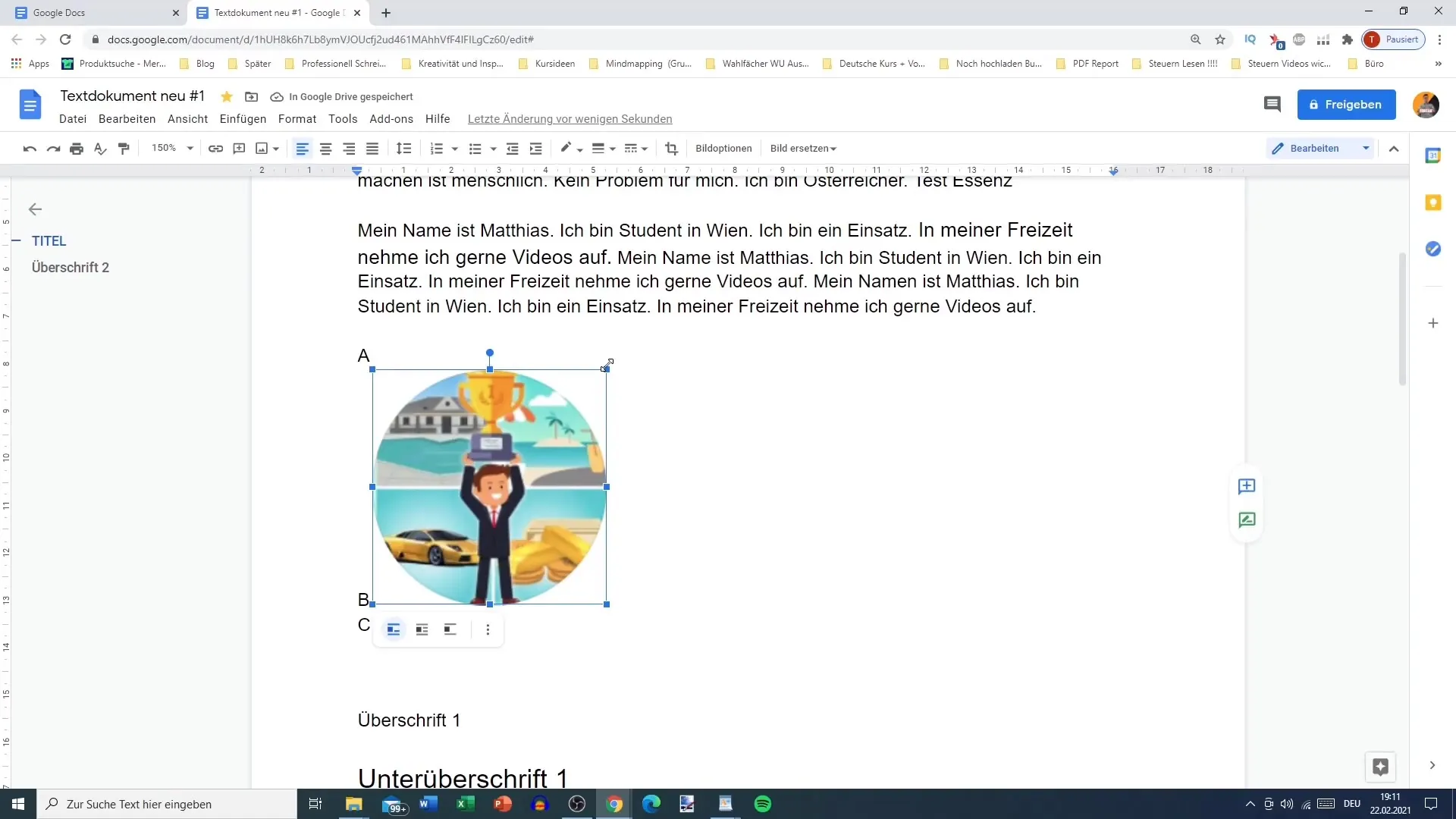
Sekarang, kamu dapat memindahkan gambar ke tempat yang diinginkan dalam dokumen.
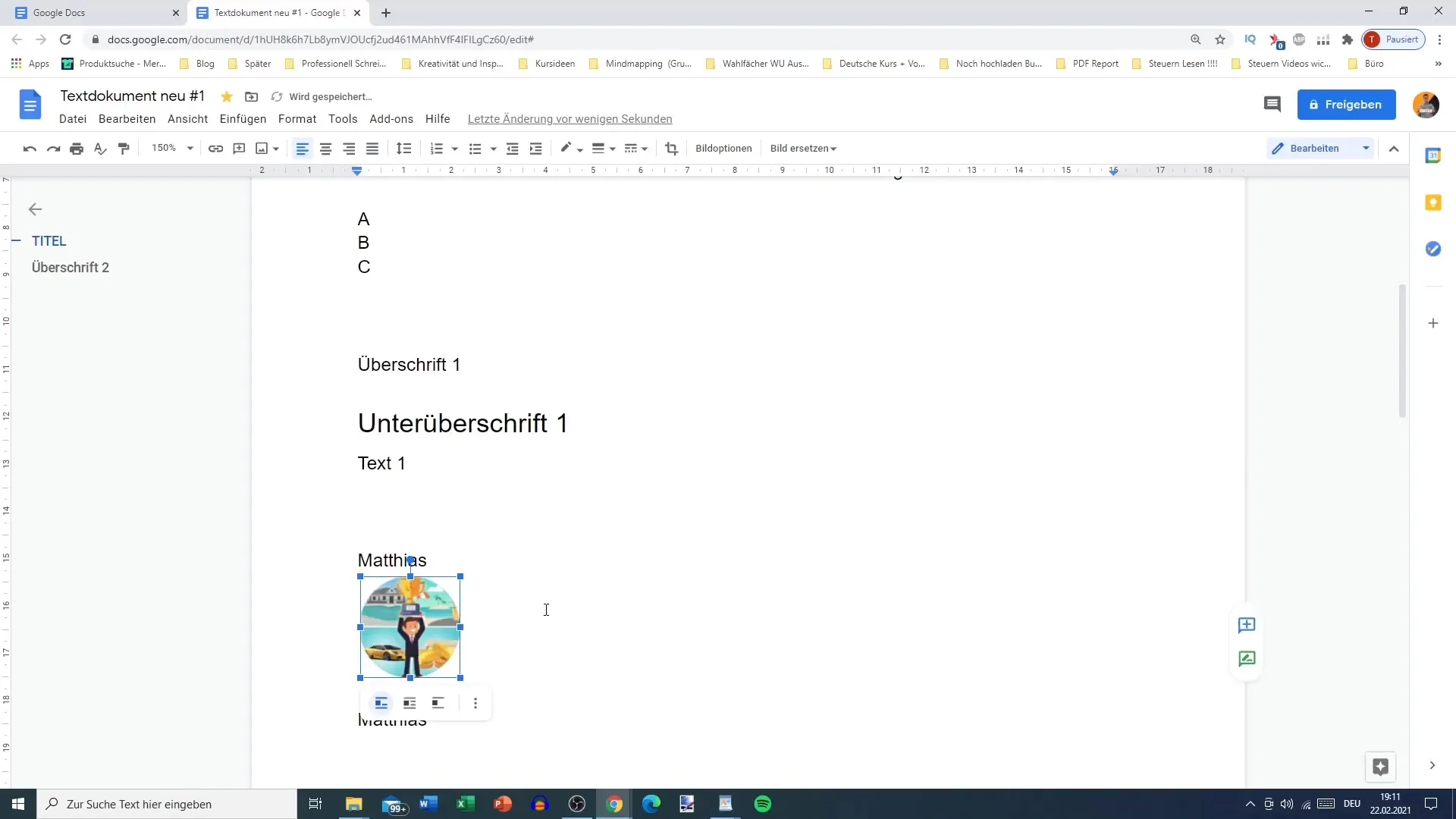
Mencari Gambar dari Web
Opsi lain yang disediakan oleh Google Docs adalah pencarian gambar di internet. Fungsi ini memungkinkan kamu untuk mencari gambar langsung di Google saat bekerja pada dokumen-mu.
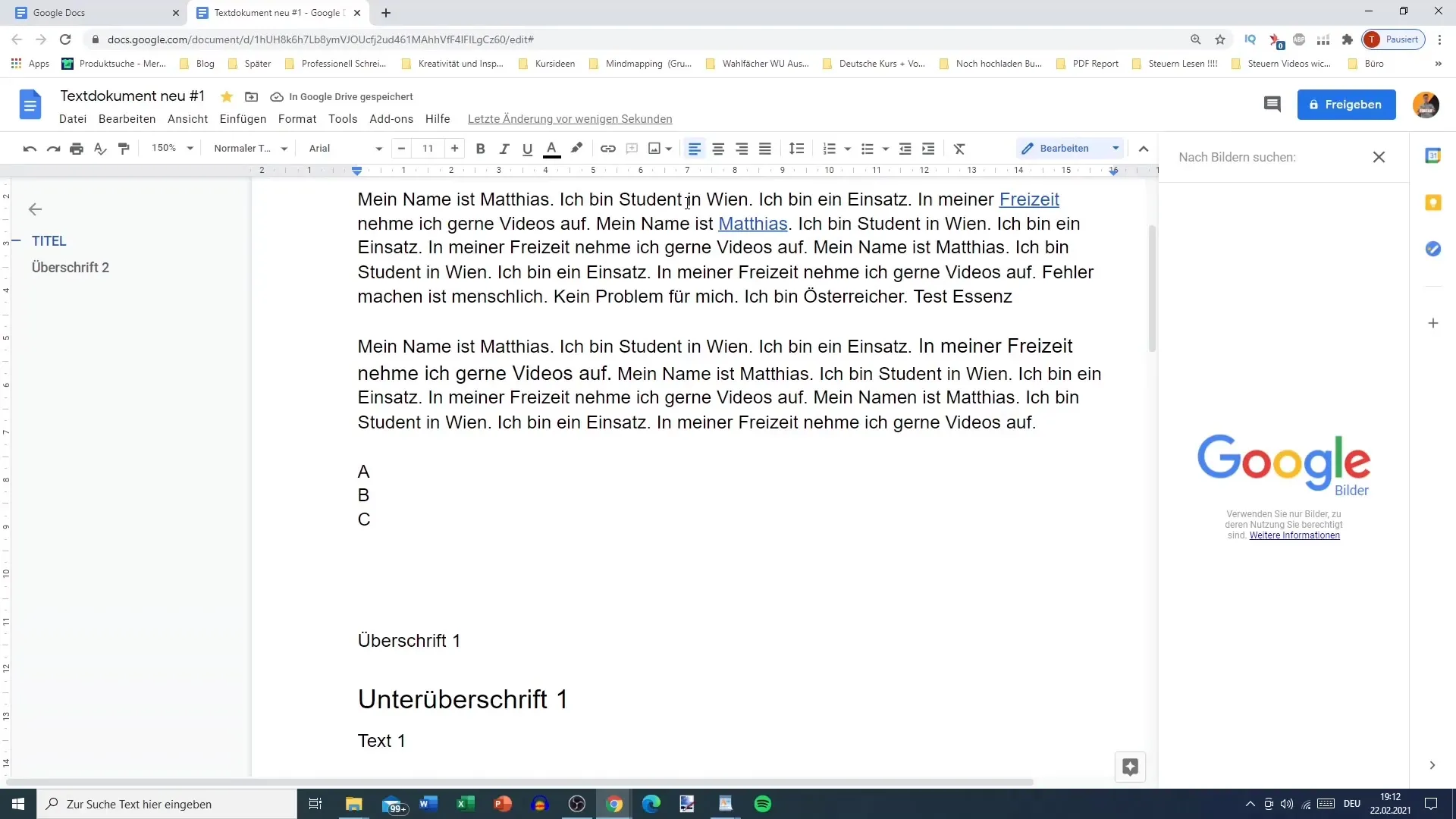
Cukup ketik kata kunci dalam kotak pencarian, seperti "Mobil". Google akan menampilkan berbagai gambar yang bisa kamu gunakan.
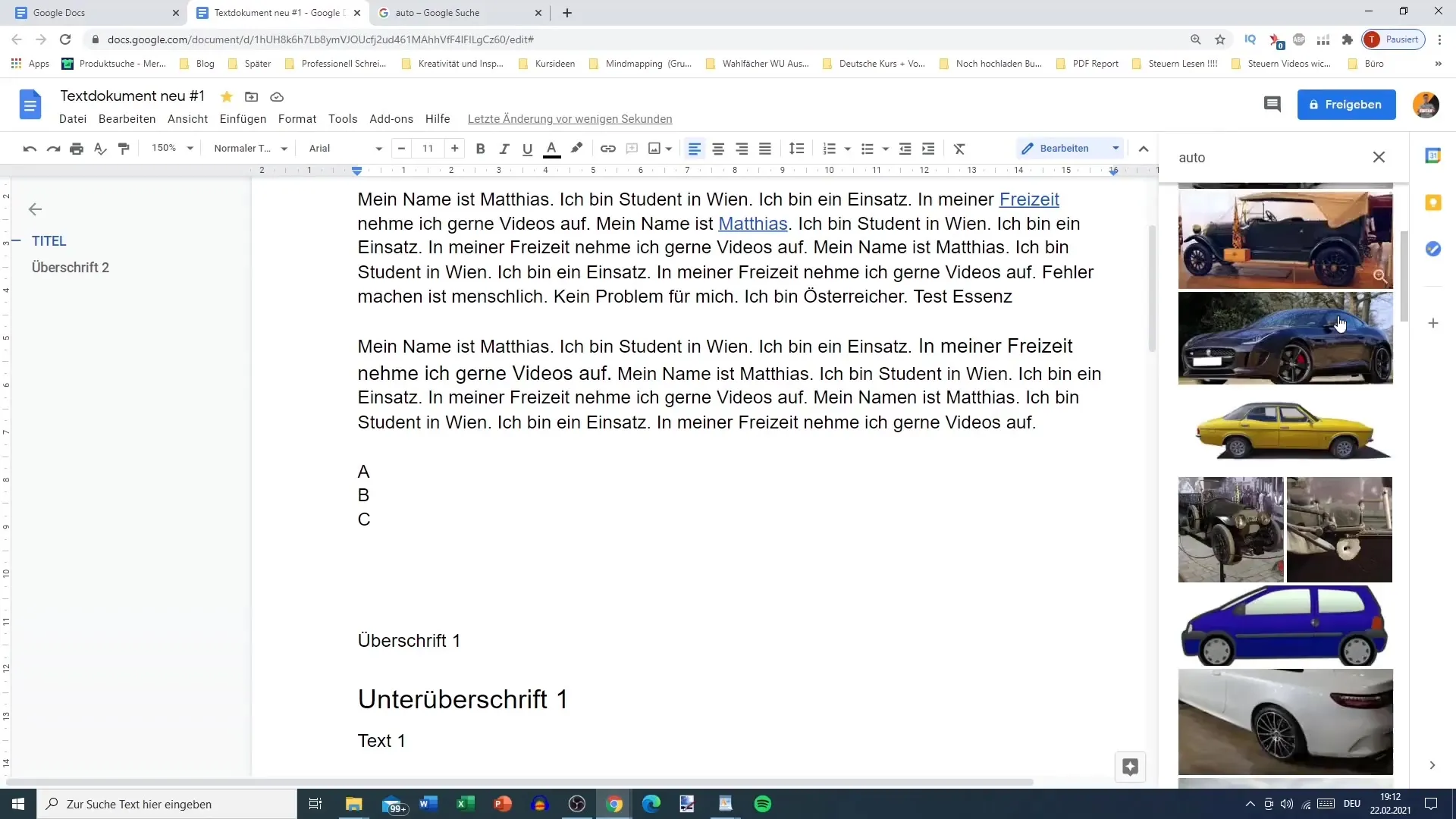
Perhatikan bahwa hasil pencarian akan berbeda tergantung pada kata kunci yang digunakan. Kamu dapat melihat-lihat gambarnya dan memilih yang paling kamu sukai.
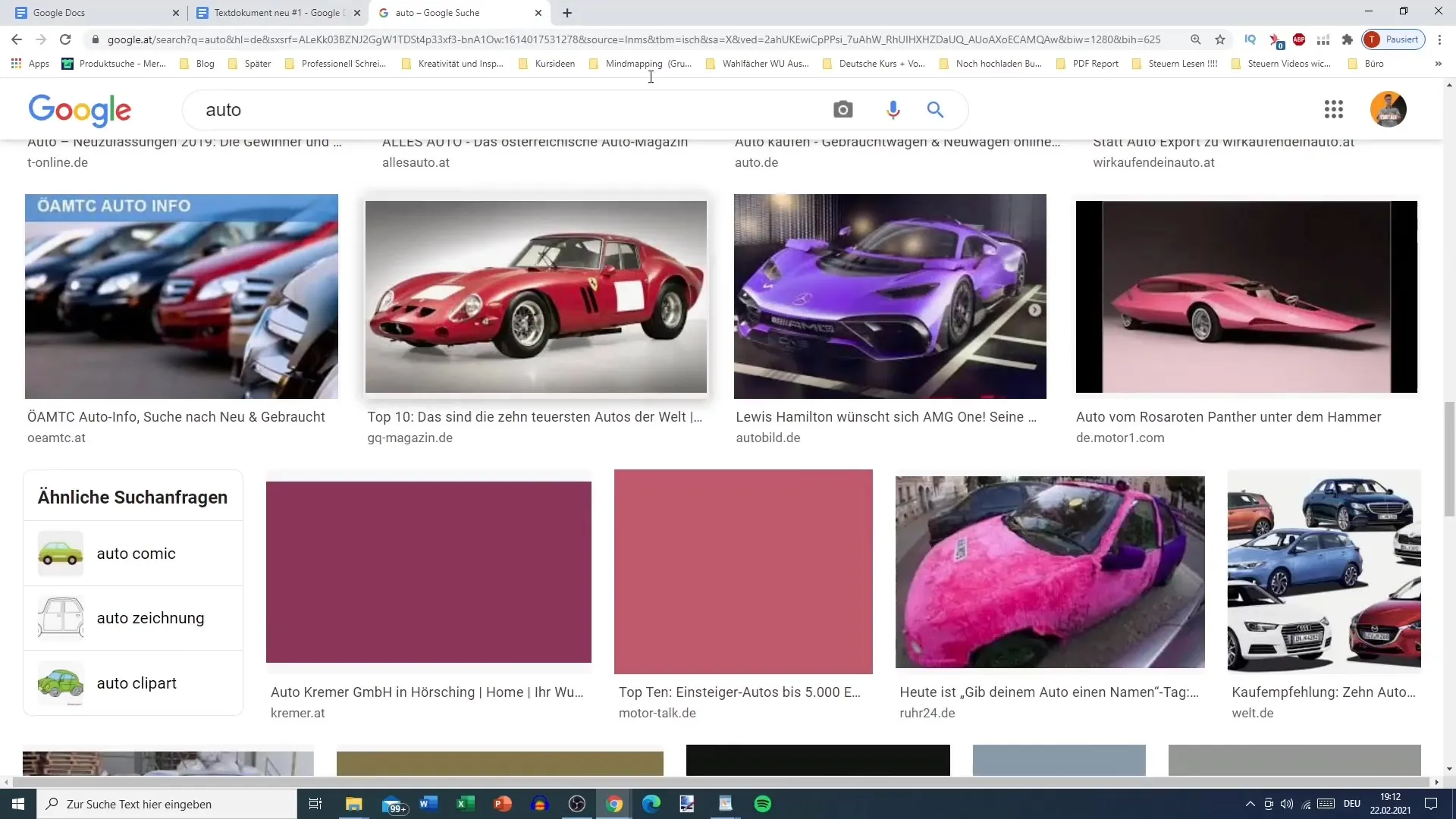
Menyisipkan Gambar dari Google Drive
Jika kamu memiliki gambar yang disimpan di Google Drive, mudah untuk menyisipkannya ke dalam dokumen Google-mu. Pilih opsi yang sesuai dan telusuri folder Google Drive-mu.
Jika ada gambar yang tersimpan di foldermu, kamu bisa memilihnya dan menyisipkannya langsung.
Jadi, kamu dapat dengan cepat mengakses foto dan grafik yang mungkin pernah kamu gunakan sebelumnya.
Menyisipkan Gambar melalui Tautan URL
Selain itu, kamu juga dapat menyisipkan gambar melalui tautan URL. Jika kamu memiliki URL gambar dari Google Gambar misalnya, kamu bisa langsung menyalinnya ke bidang yang sesuai.
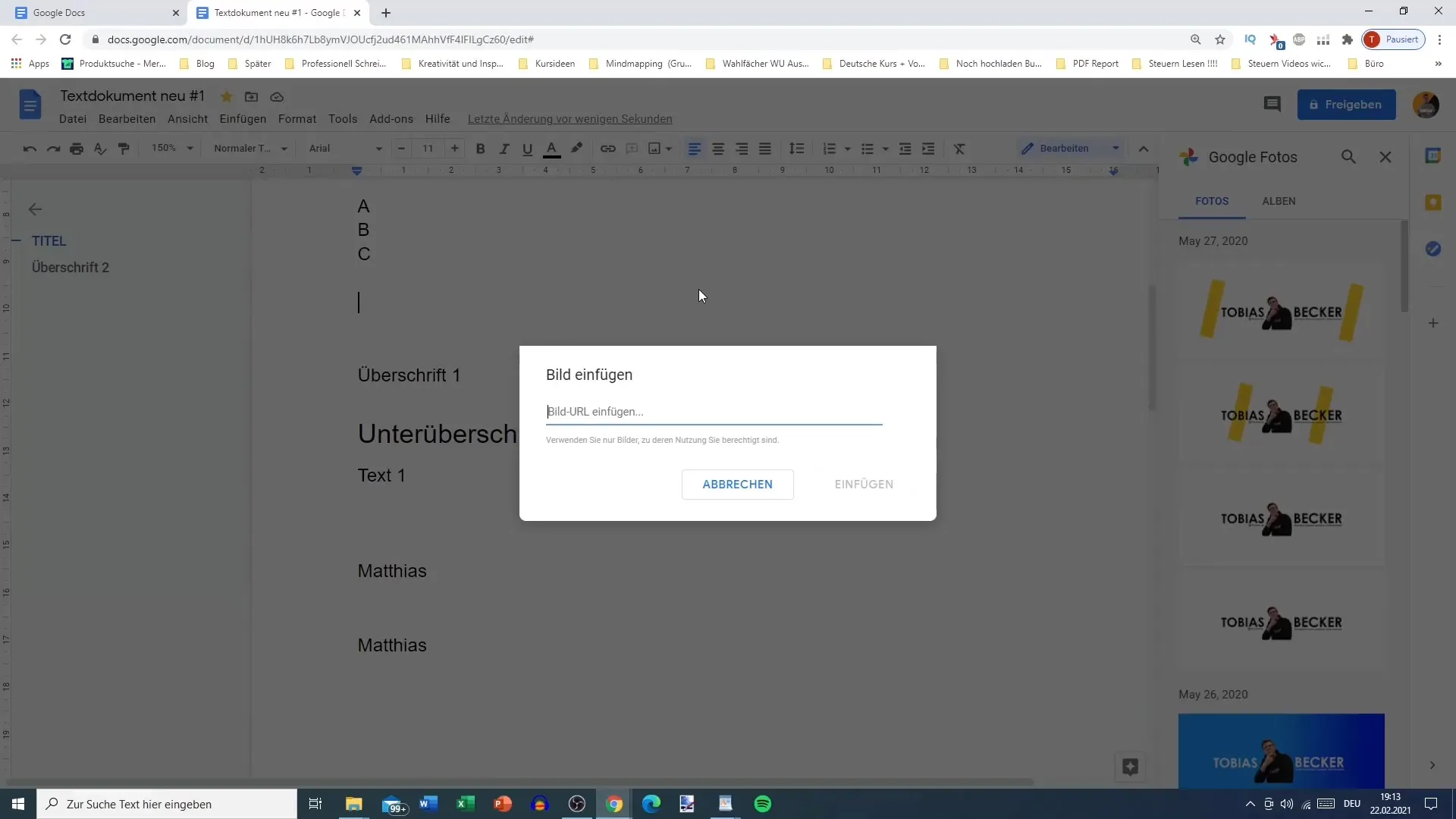
Pastikan bahwa tautan tersebut langsung menuju ke gambar, agar fungsi penyalinan dapat berjalan dengan baik.
Setelah menyalin tautan, klik "Sisipkan", dan gambar akan ditambahkan ke dokumen-mu.
Menyisipkan Gambar dengan Kamera
Fungsi lain yang dimungkinkan adalah kemampuan untuk langsung mengambil gambar dengan kamera-mu. Ketika kamu mengklik "Kamera", komputermu akan meminta izin untuk mengakses kamera.
Klik "Izinkan", dan kamera Anda akan diaktifkan. Perhatikan bahwa kualitas gambar mungkin tidak sebaik saat menggunakan smartphone.
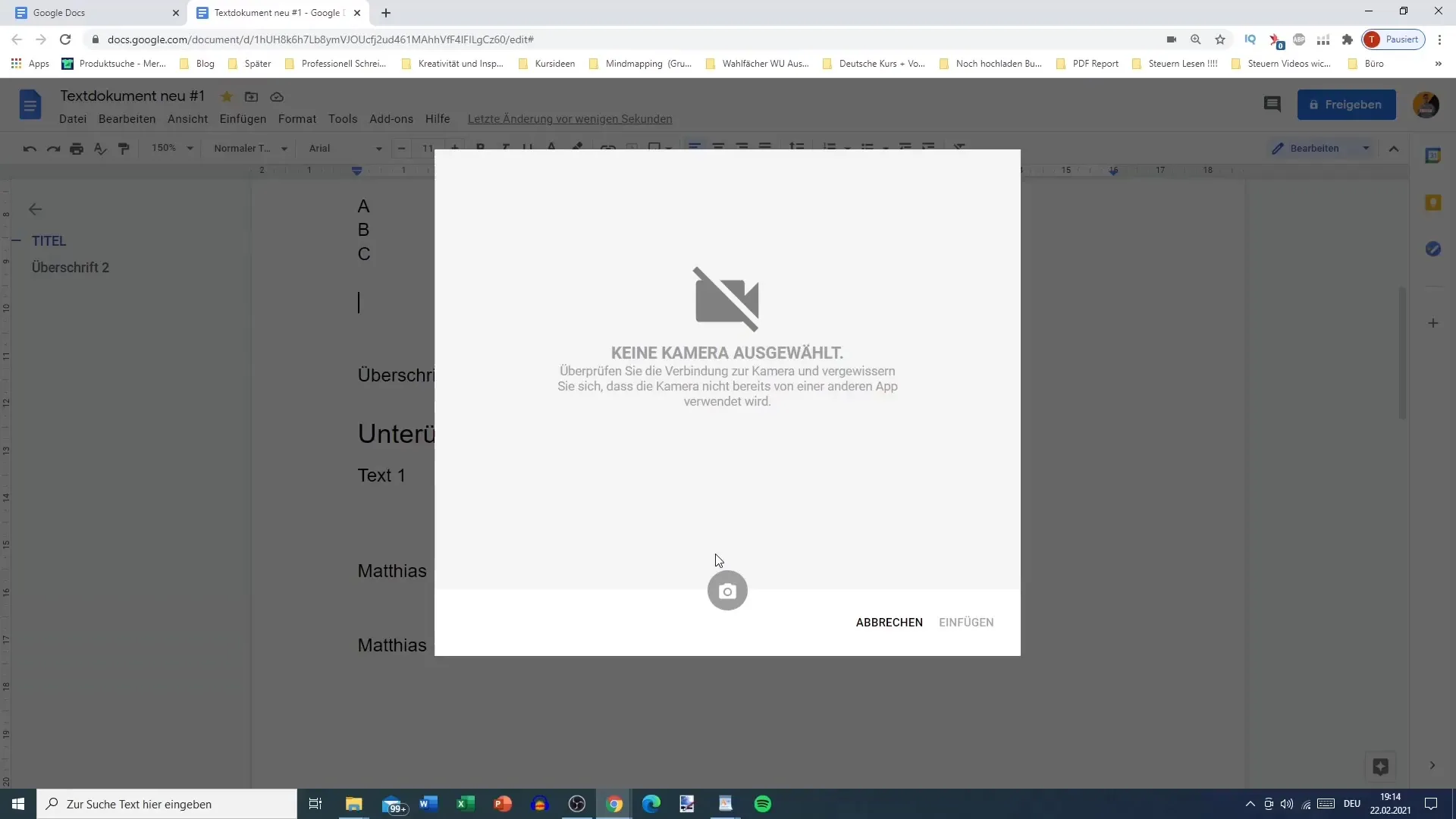
Mengatur dan Memformat Gambar
Setelah Anda menambahkan gambar ke dokumen Anda, penting untuk menggunakan opsi tata letak. Anda dapat mengatur ukuran gambar dengan menarik sudutnya, dan memindahkannya sesuai keinginan.
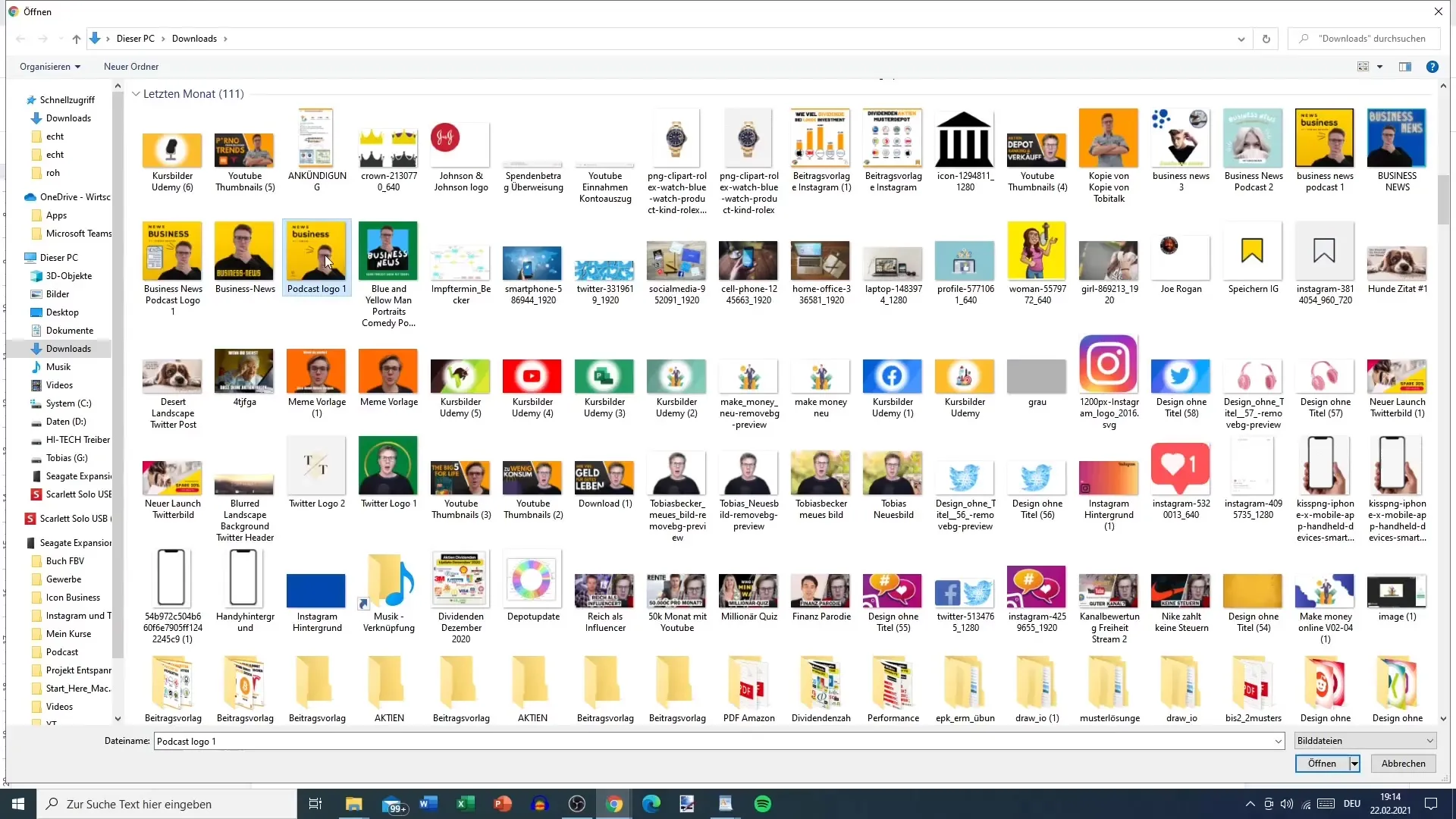
Beberapa opsi pemformatan gambar dapat ditemukan di pengaturan, yang membantu Anda menyisipkan gambar dengan sempurna ke dalam dokumentasi Anda.
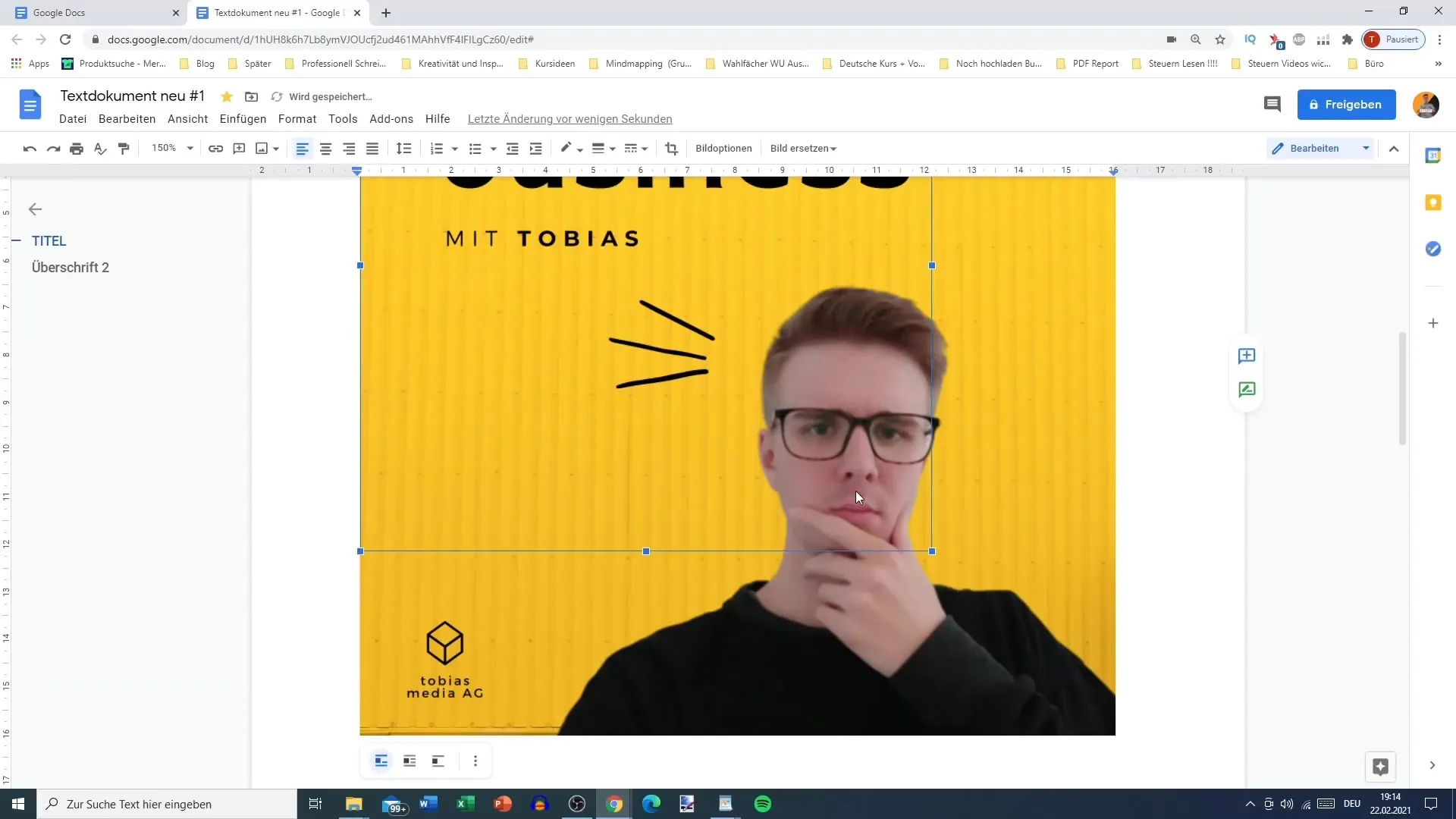
Ringkasan
Menyisipkan gambar ke Google Docs tidak hanya mudah, tetapi juga fleksibel. Anda dapat menyisipkan gambar dari komputer Anda, dari web, dari Google Drive, atau bahkan melalui tautan URL. Mengatur dan memformat gambar memungkinkan Anda membuat dokumen Anda lebih menarik.
Pertanyaan Umum
Bagaimana cara menyisipkan gambar dari komputer ke Google Docs?Klik "Sisipkan" dan pilih "Gambar". Unggah gambar yang diinginkan dari komputer Anda.
Dapatkah saya langsung menyisipkan gambar dari Google Drive?Iya, Anda dapat memilih dan menyisipkan gambar dari Google Drive Anda.
Bagaimana cara menyisipkan gambar melalui tautan URL?Salin URL gambar dan tempelkan ke kolom yang sesuai, lalu klik "Sisipkan".
Apakah kualitas foto kamera cukup baik untuk dokumen?Kualitasnya mungkin lebih rendah daripada foto ponsel dan biasanya tidak ideal untuk dokumentasi.
Dapatkah saya mengubah ukuran gambar di Google Docs?Iya, Anda hanya perlu mengklik gambar dan menarik sudutnya untuk mengatur ukurannya.


